怎么将Word中的不连续编号替换成连续编号?
来源:网络收集 点击: 时间:2024-02-28【导读】:
在编辑某些文档(如合同、规章制度)时,如果使用手动编号的方式处理文档中的段落或项目,在后期编辑时要删除其中的某项内容,就会造成编号的不连续,其实打开“域”对话框,在“类别”下拉列表中选择“编号”选项,在右侧的“格式”列表框中选择需要的编号样式,然后单击“确定”按钮。方法/步骤1/8分步阅读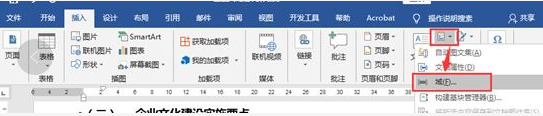 2/8
2/8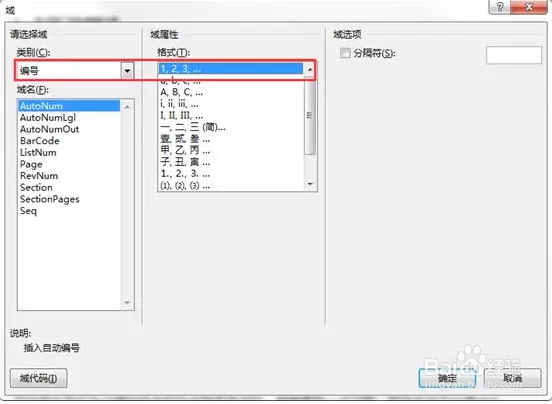 3/8
3/8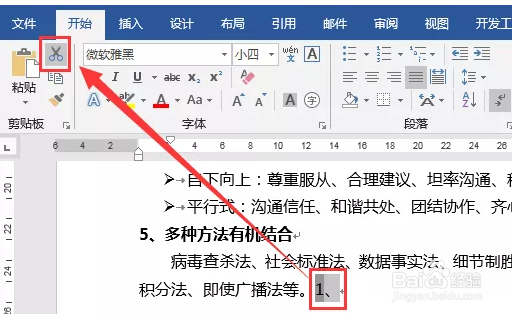 4/8
4/8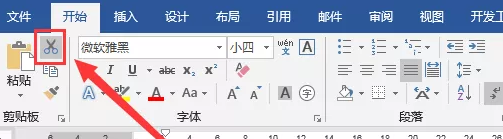 5/8
5/8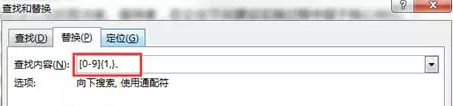 6/8
6/8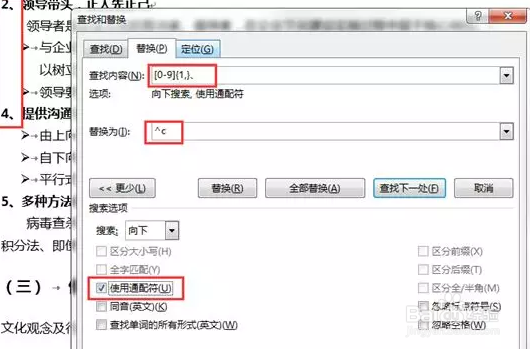 7/8
7/8 8/8
8/8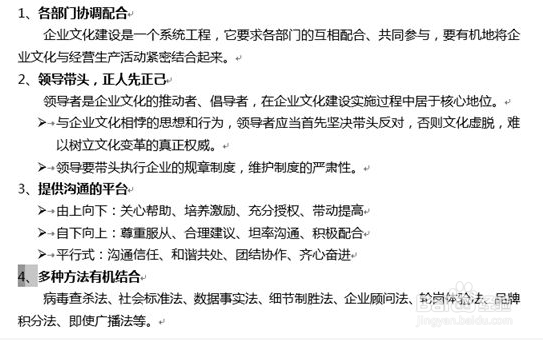 WORD序列数据排序
WORD序列数据排序
将光标定位在文档的任意空白位置,在“插入”选项卡中单击“浏览文档部件”按钮,在打开的下拉列表中选择“域”选项;
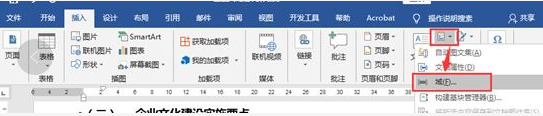 2/8
2/8打开“域”对话框,在“类别”下拉列表中选择“编号”选项,在右侧的“格式”列表框中选择需要的编号样式,然后单击“确定”按钮;
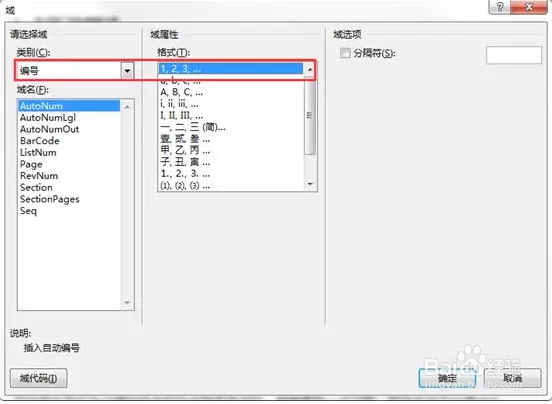 3/8
3/8在插入的域后面继续输入顿号,然后选择域和顿号,按“Ctrl+X”组合键将域剪切到剪贴板中;
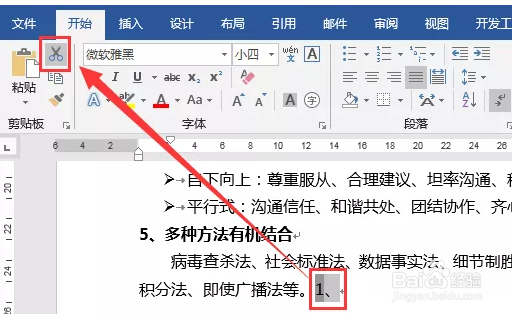 4/8
4/8个人建议
需要注意的是,在剪切了域和顿号后,就不要再进行其他任何的复制或剪切操作,以免将剪贴板中的内容替换掉,从而导致替换出错;
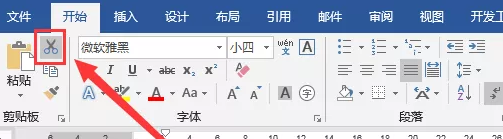 5/8
5/8单击“开始”选项卡中的“替换”按钮,在打开的“查找和替换”对话框的“查找内容”文本框中输入“{1,}、”,表示查找数字后带有顿号的文本内容(这里是以文档中手动编号的样式来设置查找内容的);
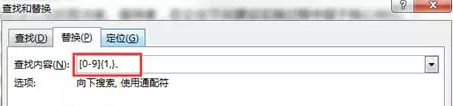 6/8
6/8在“替换为”文本框中定位,单击“特殊格式”按钮;
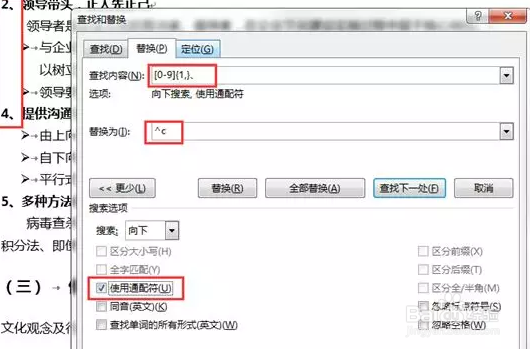 7/8
7/8在打开的下拉列表中选择“剪贴板内容”选项,再选中“使用通配符”复选框,然后单击“全部替换”按钮;
 8/8
8/8此时即可将不连续的编号替换成连续编号。
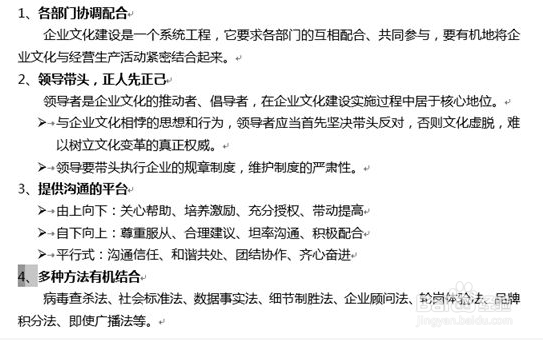 WORD序列数据排序
WORD序列数据排序 版权声明:
1、本文系转载,版权归原作者所有,旨在传递信息,不代表看本站的观点和立场。
2、本站仅提供信息发布平台,不承担相关法律责任。
3、若侵犯您的版权或隐私,请联系本站管理员删除。
4、文章链接:http://www.1haoku.cn/art_164714.html
 订阅
订阅